Minha tableta não funciona com o Paint Tool SAI; o cursor não é movido. Outro software criativo não possui esse problema.
Por favor, siga estas instruções:
1. Verifique se todos os drivers da tableta, incluindo o driver XP-Pen, foram desinstalados completamente. Para fazer isso, abra Iniciar >> Painel de controle >> Programas e recursos, e verifique sua lista de programas. Reinicie o seu computador depois de desinstalar qualquer software do tablet.
2. Após a reinicialização, clique em "Iniciar" e pesquise "Preferências da tableta". Se você encontrar uma correspondência, ainda tem o software para tableta instalada; repita o passo 1.
3. Reinstale o driver mais recente da sua tableta na seção Assistência >> Baixar do nosso site. Reinicie mais uma vez.
4. Verifique se a sua tableta funciona corretamente em software que não seja o SAI.
5. Abra o caminho de instalação da SAI e abra o "misc.ini" em um programa de edição de texto, como o Bloco de Notas.
6. Role para baixo até "TabletMouseSimulation".
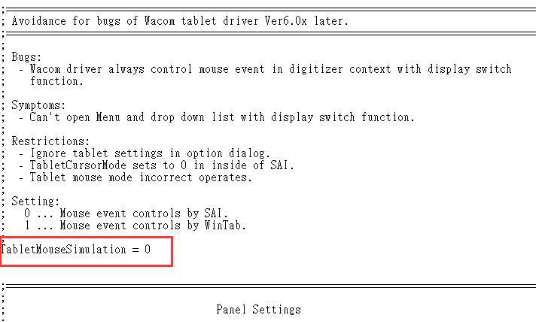
7. Se estiver definido como 0, altere-o para 1 e salve e saia.
8. Se estiver definido como 1, altere para 0 e salve e saia.
9. Abra o SAI e teste se está resolvido o problema.